Ring kan ikke bli med i nettverket: Slik feilsøker du

Innholdsfortegnelse
Jeg har alltid vært en ganske paranoid person. Jeg kan aldri slappe av med mindre jeg vet at jeg er klar over det generelle som skjer i omgivelsene mine.
Jeg føler meg også mer trygg på å overvåke min egen bakgård enn at noen andre gjør det.
Dette førte til at jeg satt sammen mitt eget Ring Security System. Den hadde alt jeg lette etter, og jeg hadde undersøkt.
Jeg hadde noen problemer med å sette den sammen fordi ringeklokken ikke ville bli med i nettverket.
Se også: Vizio TV sitter fast ved nedlasting av oppdateringer: Slik fikser du på få minutterDessverre var det ikke det mest veldokumenterte problemet, så jeg måtte bruke flere timer på å undersøke problemet ved å lese artikler om relaterte emner.
Jeg bestemte meg for å sette sammen denne omfattende artikkel basert på informasjonen jeg hadde samlet inn og mine egne erfaringer med dette problemet.
Hvis Ring-dørklokken din ikke kan koble seg til nettverket, lad den og juster enten smartnettverksbryteren på Android-enhet eller bruk en annen for å koble til Ring.
Lad opp det delvis ladede batteriet

Når du setter opp en batteridrevet Ring-enhet, kan det hende du opplever problemer med innstillingen det opp.
Dette er fordi Ring-enheter sendes ut med delvis lading på grunn av juridiske begrensninger for frakt av litiumbatterier.
Hvis du prøver å konfigurere enheten din og mislykkes flere ganger, kan det hende det være en indikasjon på at det ikke er nok strøm.
Ring-enheten din trenger ca. 6-8 timer på å lades helt opp, hvoretterbatterier kan vare lenge. Du kan prøve å konfigurere den på nytt.
Det er mulig at ringeklokken ikke lades.
Endre Wi-Fi-innstillinger på Apple-enheten
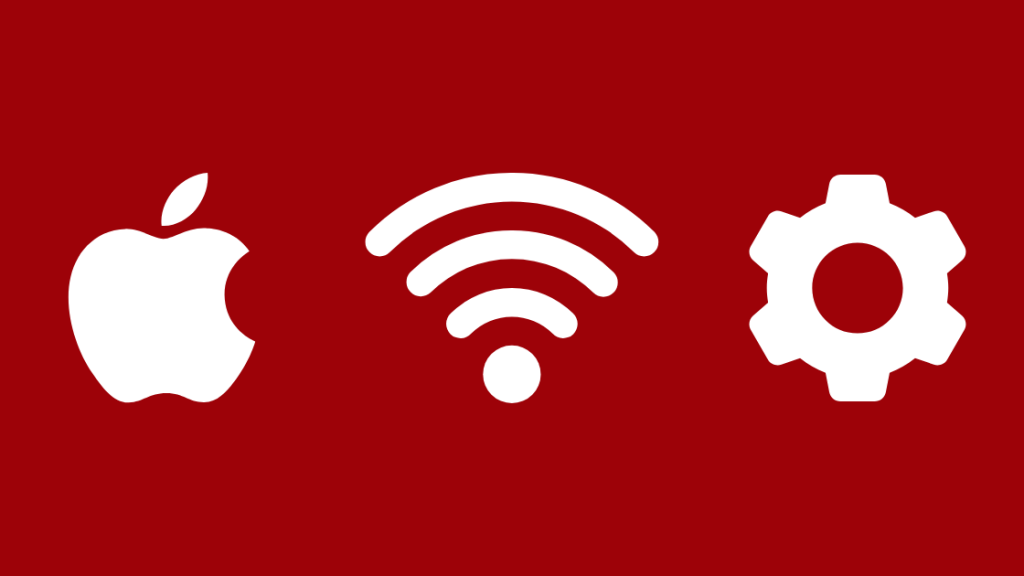
I løpet av oppsett for Ring-enheten din, må du koble til Ring-nettverket, som er et midlertidig tilgangspunkt opprettet av enheten selv.
Se også: Ingen menyknapp på Vizio Remote: Hva gjør jeg?Dette trinnet er viktig, og du kan ikke fullføre oppsettet uten å koble til Ringen. nettverk.
For å koble Apple-enheten til dette nettverket, åpne Wi-Fi-innstillingene, finn alternativet "Spør om å bli med i nettverk" og velg Spør. Etter dette, prøv å sette opp Ring-enheten på nytt for å se om Ring-nettverket vises.
Juster Smart Network Switch for Android
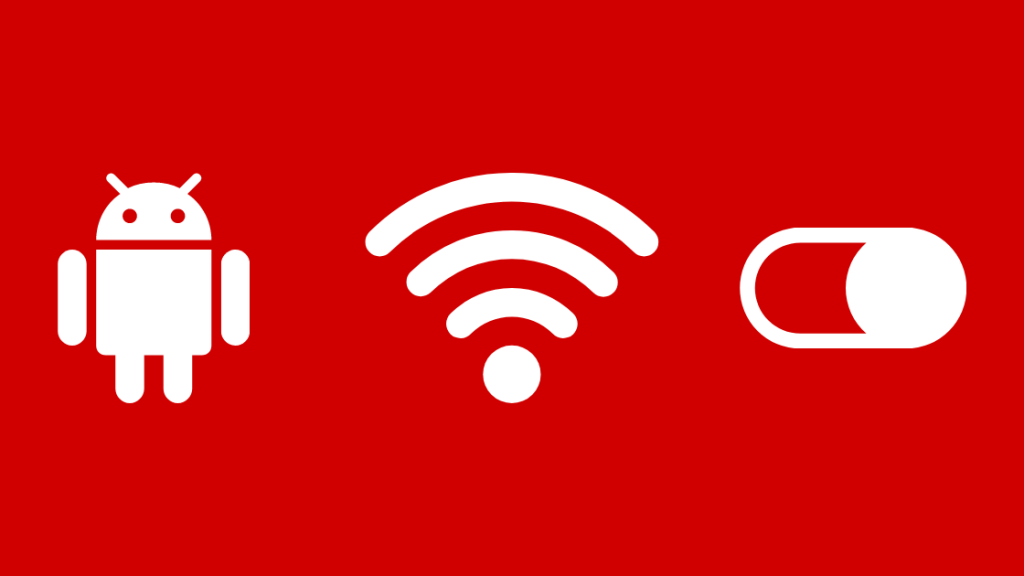
Noen ganger kan oppsettet av Ring-enheten mislykkes når du bruker en Android-enhet. Dette er på grunn av en funksjon kalt Smart Network Switch.
Android-enheter bruker denne funksjonen til å automatisk bytte mellom Wi-Fi og mobilnettverk for å opprettholde en stabil tilkobling.
Dette kan være et problem under oppsett, siden du vil at enheten skal forbli koblet til Wi-Fi-nettverket så lenge oppsettet varer.
For å løse dette problemet, naviger manuelt til enhetens nettverksinnstillinger og velg Ring-nettverket.
Hvis du får en melding som advarer deg om at nettverket du prøver å koble til ikke gir internettilgang, hold deg tilkoblet det.
På noen Android-enheter kan du søke etter"Smart Network Switch"-alternativet og deaktiver det i løpet av oppsettet for å unngå problemer som dette.
Bruk en annen enhet for oppsett
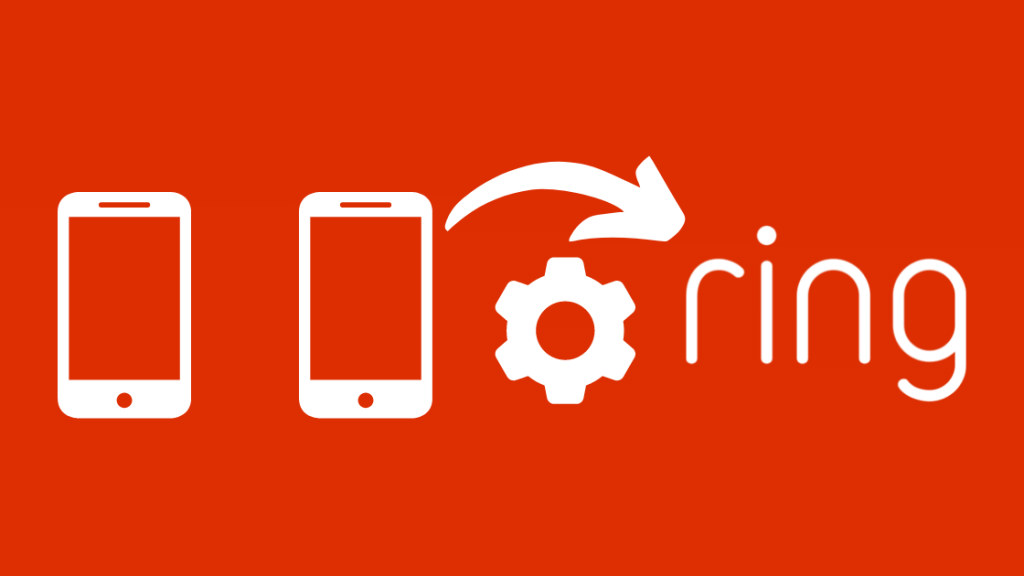
Hvis du ikke klarer å løse problemet , kan du prøve å sette opp enheten fra en annen mobilenhet.
Sørg for at når du logger på Ring-appen, bruker du den samme legitimasjonen som du brukte til å konfigurere enheten opprinnelig, slik at du opprettholder eierskapet på Ring-enheten, selv på den alternative mobile enheten din.
Tilbakestille Ring-enheten din
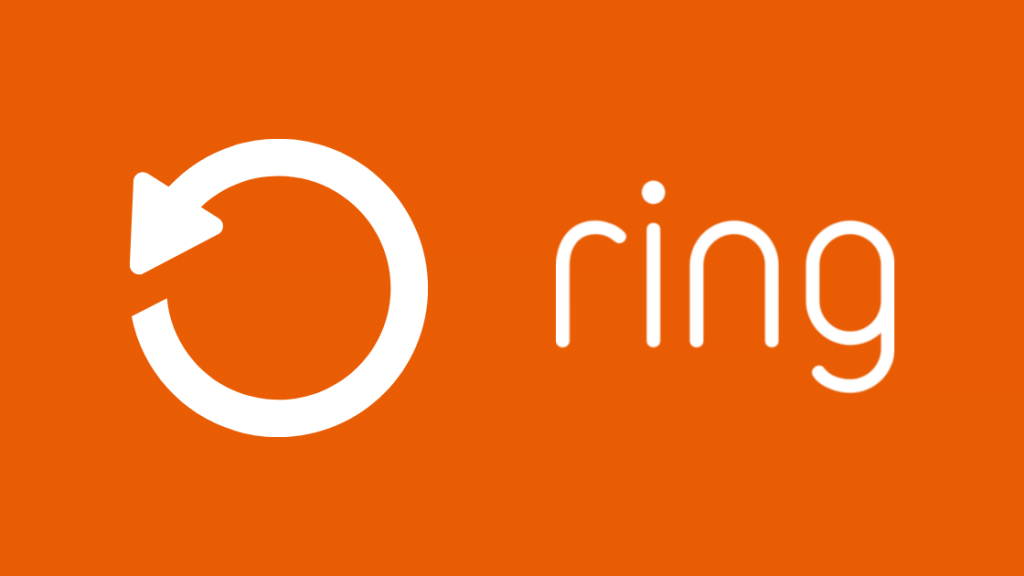
Hvis du har prøvd hvert trinn nevnt i denne veiledningen og fortsatt ikke kan feilsøke problemet, det eneste alternativet du kan prøve er å tilbakestille ringeklokken.
For å tilbakestille enheten din, finn først tilbakestillingsknappen. Hvis du er usikker på hva dette er, kan du søke på nettet etter din spesifikke enhet.
Trykk og hold tilbakestillingsknappen i ca. 15 – 20 sekunder til ringelyset blinker.
Når ringlyset slutter å blinke, indikerer det at enheten har blitt tilbakestilt.
Når du har tilbakestilt enheten, kan du starte oppsettprosessen på nytt fra begynnelsen.
Hard tilbakestilling av enheten kan bidra til å fjerne eventuelle utilsiktede feil som kan ha sneket seg inn i enhetens fastvare.
Vennligst husk at metoden ovenfor bare fungerer for ringekameraer og ringeklokker.
Tilbakestilling av ringealarmen er avhengig av modellen du eier, og dermedmå slå det opp på nettet.
Kontakt kundestøtte
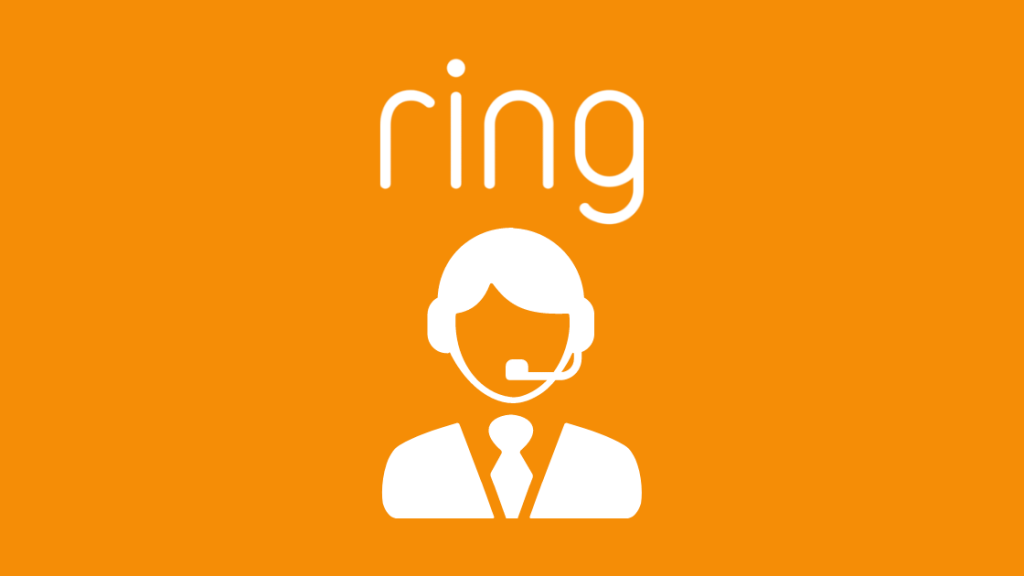
Hvis ingen av disse løsningene fungerte for deg, er det ikke mye annet du kan gjøre på egen hånd for å feilsøke problemet . Det kan være noe galt internt med enheten.
Og så det eneste alternativet du har igjen er å kontakte Ring kundestøtte.
Forsikre deg om at du forteller dem nøyaktig hvilket problem du står overfor og alt. de forskjellige feilsøkingsmetodene du implementerte.
Det hjelper dem å forstå problemet ditt bedre og kan dermed hjelpe deg å finne en løsning raskere.
Få Ring for å bli med i nettverket
Sjekk at Wi-Fi-nettverket du prøver å koble til er på 2,4 GHz – Ring Doorbell fungerer bare med 2,4 GHz. Ring Doorbell Pro fungerer imidlertid med 5GHz-nettverk.
Forsikre deg også om at nettverket ditt ikke er for overbelastet med andre trådløse enheter som forstyrrer signalet.
Sørg for at du prøver for å koble til enheten mens du holder den nær nok til ruteren.
Du kan også like å lese:
- Ring på dørklokken kobler ikke til Wi-Fi: Hvordan fikser det?
- Ringealarm sitter fast på mobilsikkerhetskopiering: Slik feilsøker du på sekunder
- Ring ringeklokke oppdager ikke bevegelse: Slik feilsøker du [2021]
- Hvordan Få Ring ringeklokke til å ringe inne i huset
- Hvor lenge varer Ring Store Video? Les dette før du abonnerer
Ofte spurteSpørsmål
Fungerer Ring hvis internett er nede?
Siden Ring må være koblet til internett for å laste opp den innspilte videoen og varsle brukeren, vil det ikke fungere hvis internettforbindelsen er ned.
Hvis du har en fastkoblet ringeklokke, vil den fortsatt fungere. Alarmsystemet ditt vil også fortsatt fungere hvis du har valgt mobilsikkerhetskopiering.
Hvordan kobler jeg Ringen til Wi-Fi igjen?
For batteridrevne enheter, prøv bytte ut batteriet. Hvis problemet er med nettverket ditt, kan du enten starte modemet på nytt eller glemme Ring-appens nettverk og koble til det igjen.
Hvordan tilbakestiller jeg Ring-kameraet?
For å tilbakestille Ring-kameraet , finn den oransje knappen på baksiden av enheten. Trykk og hold denne knappen i ca. 15 sekunder.
Slipp knappen når ringelyset begynner å blinke. Når lyset slukkes, betyr det at Ring-enheten din har blitt tilbakestilt.
Ta opp Ring-kameraer hele tiden?
Mens Ring-kameraer strømmer hele tiden, tar de bare opp 24×7 hvis du betaler for Rings premium-abonnement.
Få Premium-abonnement vil også gi deg tilleggsfunksjoner som videoavspilling og ubegrenset skylagring.

